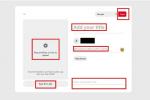คุณซื้อโทรศัพท์ BlackBerry สำหรับคีย์บอร์ด ความปลอดภัย หรืออายุการใช้งานแบตเตอรี่ใช่ไหม อย่างแน่นอน แต่นับตั้งแต่มีการเปิดตัวของ คีย์วัน และการปรับใช้ระบบปฏิบัติการ Android ก็สามารถเพิ่มกล้องเข้าไปในรายการได้เช่นกัน ใหม่ แบล็กเบอร์รี่คีย์2 ยกระดับขึ้นไปอีกขั้น และถึงแม้จะไม่ได้ท้าทายก็ตาม ซัมซุง กาแลคซี่ เอส 9 พลัส หรือ หัวเว่ย P20 โปรถือเป็นนักแสดงที่มีความสามารถและพร้อมจะถ่ายภาพที่น่าแชร์อย่างแน่นอน
สารบัญ
- กล้อง
- 5 คุณสมบัติที่คุณต้องลอง
หากโทรศัพท์อยู่ในมือคุณ และคุณพร้อมที่จะออกไปถ่ายรูปแล้ว ก็ถึงเวลาอ่านคำแนะนำในการค้นหาและใช้คุณสมบัติกล้องที่ดีที่สุดของ BlackBerry Key2
วิดีโอแนะนำ
กล้อง
BlackBerry Key2 มี กล้องหลังเลนส์คู่ เพื่อให้ทันกระแสปัจจุบัน เซ็นเซอร์ทั้งสองมีความละเอียด 12 ล้านพิกเซล แต่เลนส์หลักมีรูรับแสง f/1.8 และขนาดพิกเซลขนาดใหญ่ 1.28 นาโนเมตร ในขณะที่เลนส์รองมีรูรับแสง f/2.6 และขนาดพิกเซล 1.0 นาโนเมตร คุณสมบัติอื่นๆ ของกล้อง ได้แก่ แฟลช LED แบบดูอัลโทน, โฟกัสอัตโนมัติแบบตรวจจับเฟส และ 4เค บันทึกวีดีโอ. รอบหน้ามีกล้องเซลฟี่ 8 ล้านพิกเซล ทั้งหมดนี้ใช้กับแอปกล้อง BlackBerry มาตรฐาน
5 คุณสมบัติที่คุณต้องลอง
กล้องของ BlackBerry Key2 นั้นไม่ซับซ้อน ดังนั้นอย่าคาดหวังว่าจะใช้เวลาหลายชั่วโมงในการเรียนรู้ หรือเป็นสัปดาห์ในการลองใช้คุณสมบัติต่างๆ อย่างไรก็ตาม มีบางรายการที่คุณต้องลองใช้ และเรามั่นใจว่าหลายรายการจะกลายเป็นรายการที่คุณใช้เป็นประจำ พร้อม?
โหมดแนวตั้ง

กล้องเลนส์คู่ทำให้สามารถถ่ายภาพสไตล์โบเก้ได้ โดยที่พื้นหลังจะเบลอรอบๆ ตัวแบบหลัก BlackBerry ซ่อนตัวเลือกในการใช้คุณลักษณะนี้และไม่ชัดเจนว่าอยู่ที่ไหน
- ทางด้านขวาของปุ่มชัตเตอร์กล้องในแนวตั้งจะมีปุ่มที่มีลักษณะคล้ายกล้อง แตะแล้วเมนูจะปรากฏขึ้น และตัวเลือกแนวตั้งจะอยู่ที่มุมขวาบน แตะเพื่อเปิดใช้งานคุณสมบัติ
- เมื่อเปิดใช้งานแล้ว ให้เล็งกล้องไปที่วัตถุและเมื่ออยู่ในโฟกัสแล้ว คุณจะเห็นการแจ้งเตือนสีเหลืองแจ้งว่า เอฟเฟกต์ความลึก ปรากฏ. คุณสามารถกดชัตเตอร์ได้เลยเพื่อถ่ายภาพ กล้องจะแนะนำให้ขยับออกห่างจากวัตถุของคุณหากไม่สามารถโฟกัสได้
โหมดซูม

โหมดภาพถ่ายบุคคลไม่ใช่ข้อได้เปรียบเพียงอย่างเดียวที่กล้องเลนส์คู่นำมาสู่ Key2 นอกจากนี้ยังเพิ่มโหมดซูม 2 เท่าที่ไม่ลดคุณภาพอย่างที่คาดหวังจากการซูมดิจิทัลแบบเลนส์เดี่ยว ค้นหาและใช้งานได้ง่าย
- เปิดแอปกล้องและเหนือปุ่มชัตเตอร์จะมีปุ่มวงกลมเล็กๆ ที่มี 1x อยู่ข้างใน แตะแล้วกล้องจะกระโดดไปที่การซูม 2 เท่า โดยมีตัวเลขนั้นปรากฏในวงกลมเพื่อยืนยันการเปลี่ยนแปลง แตะอีกครั้งเพื่อกลับไปที่ 1x
- อย่าลืมว่าคุณสามารถใช้คุณสมบัติซูมได้ตั้งแต่ 1x ถึง 2x โดยการบีบหน้าจอ ซึ่งจะช่วยให้สามารถปรับซูมเพิ่มเติมเพื่อให้ได้ภาพที่คุณต้องการ เช่น แนะนำให้ใช้การซูม 1.5 เท่า มากกว่าการซูม 2 เท่าเต็ม อย่างไรก็ตาม โปรดใช้ความระมัดระวังเนื่องจากคุณสามารถซูมเข้าได้ไกลกว่า 2 เท่า แต่คุณภาพของภาพถ่ายของคุณจะลดลงอย่างต่อเนื่อง
ฟิลเตอร์สด

แอพกล้องของ BlackBerry มีฟิลเตอร์ภาพถ่ายสดเพื่อปรับปรุงภาพถ่ายของคุณในขณะที่คุณถ่ายรูป การค้นหาและใช้งานนั้นง่ายมาก
- เมื่อวางโทรศัพท์ในแนวตั้ง ให้มองหาโลโก้ไม้กายสิทธิ์ทางด้านขวาสุดของปุ่มชัตเตอร์ แตะแล้วชุดตัวกรองจะปรากฏขึ้น แต่ละคนจะเปลี่ยนรูปถ่ายบนหน้าจอเพื่อให้คุณทราบได้อย่างชัดเจนว่าผลลัพธ์สุดท้ายจะออกมาเป็นอย่างไร ปัดจากซ้ายไปขวาเพื่อดูตัวเลือกต่างๆ
- เมื่อตัวกรองทำงาน ไอคอนไม้กายสิทธิ์จะเปลี่ยนจากสีขาวเป็นสี หากคุณต้องการกลับไปยังมุมมองที่ไม่มีการกรอง ให้ปัดไปทางซ้ายจนสุดแล้วเลือกตัวกรองที่เรียกว่า ไม่มี. แตะไอคอนไม้กายสิทธิ์อีกครั้งเพื่อปิดตัวกรอง
ถ่ายรูปส่วนตัว

หากคุณต้องการถ่ายภาพที่เป็นส่วนตัว และไม่ต้องการอยู่ในแกลเลอรีของคุณเพื่อให้ทุกคนเห็น คุณลักษณะภาพถ่ายส่วนตัวของ BlackBerry เหมาะสำหรับคุณ ก่อนใช้งานคุณต้อง เรียนรู้วิธีใช้ BlackBerry Locker.
- เมื่อตั้งค่า Locker ทั้งหมดแล้ว แทนที่จะถ่ายภาพโดยใช้การกดชัตเตอร์ ให้ใช้เซ็นเซอร์ลายนิ้วมือในสเปซบาร์ อย่างไรก็ตาม สิ่งสำคัญคือต้องแตะเซ็นเซอร์ลายนิ้วมือ ไม่ใช่กด Spacebar จริงๆ
- หากคุณทำตามขั้นตอนนี้ถูกต้อง รูปภาพจะไม่ถูกบันทึกลงในแกลเลอรีของคุณหรืออัปโหลดไปยังคลาวด์ แต่จะถูกบันทึกไว้ในแกลเลอรีส่วนตัวของคุณที่พบในแอป Locker แทน ซึ่งจะเปิดหลังจากการตรวจสอบลายนิ้วมือเท่านั้น เพื่อให้มั่นใจว่าภาพถ่ายยังคงเป็นส่วนตัว
เปิดใช้งานโหมดแมนนวล



พิสูจน์ว่า BlackBerry Key2 มีกล้องที่ต้องจริงจัง มีโหมดแมนนวล แต่เช่นเดียวกับคุณสมบัติอื่นๆ คุณต้องรู้ว่าจะหาได้จากที่ไหน
- เมื่อแอปกล้องเปิดขึ้น ให้แตะ การตั้งค่า ฟันเฟืองที่มุมขวาบนของหน้าจอ จากนั้นในเมนูที่ปรากฏขึ้น ให้แตะ โหมดควบคุม. เป็นตัวเลือกแรกในรายการ ในเมนูถัดไป ให้แตะ คู่มือ.
- หากนี่เป็นครั้งแรกที่คุณเปิดใช้งานโหมดแมนนวล เมื่อคุณกลับไปที่ช่องมองภาพ กล้องจะให้คำแนะนำเกี่ยวกับวิธีการใช้โหมดใหม่ ตัวเลือกทั้งหมดจะอยู่ทางด้านซ้ายของหน้าจอ (ในแนวตั้ง) รวมถึงการตั้งค่าทางยาวโฟกัส รูรับแสง ISO และสมดุลสีขาว
- การตั้งค่าแต่ละรายการสามารถปรับได้ด้วยตนเอง หรือบางส่วนสามารถปล่อยให้อยู่ในโหมดอัตโนมัติได้ ในการทำเช่นนี้ เราจะใช้สมดุลแสงขาวเป็นตัวอย่าง มองหาเครื่องหมายสีเหลืองข้างๆ นี่แสดงว่าอยู่ในโหมดอัตโนมัติ ที่ด้านล่างของรายการการตั้งค่าจะมีปุ่มทำเครื่องหมายไว้ อัตโนมัติ. แตะที่นี่เพื่อปรับการตั้งค่าด้วยตนเองแทน หรืออีกครั้งเพื่อล็อคโหมดอัตโนมัติ
- หากต้องการกลับสู่โหมดอัตโนมัติสำหรับกล้อง คุณจะต้องย้อนกลับกระบวนการและกลับไปที่ การตั้งค่า เมนู, โหมดควบคุมแล้วสลับไปที่ อัตโนมัติ.
เพียงเท่านี้สำหรับคู่มือกล้อง BlackBerry Key2 ของเรา ตอนนี้เหลือให้คุณออกไปถ่ายรูปสวยๆ ด้วยโทรศัพท์
คำแนะนำของบรรณาธิการ
- ตัวอย่าง BlackBerry แสดงให้เห็นความรุ่งเรืองและการล่มสลายของโทรศัพท์อันเป็นเอกลักษณ์
- BlackBerry ใหม่พร้อมคีย์บอร์ดยังคงอยู่ในกำหนดปี 2022
- BlackBerry ฟื้นจากความตาย: โทรศัพท์ 5G ใหม่พร้อมคีย์บอร์ดมาในปี 2021
- TCL จะไม่ผลิตโทรศัพท์ BlackBerry อีกต่อไป โดยส่งแบรนด์กลับไปสู่บริเวณขอบรก
- วิธีใช้กล้อง Galaxy Note 10 Plus ให้เกิดประโยชน์สูงสุด
อัพเกรดไลฟ์สไตล์ของคุณDigital Trends ช่วยให้ผู้อ่านติดตามโลกแห่งเทคโนโลยีที่เปลี่ยนแปลงไปอย่างรวดเร็วด้วยข่าวสารล่าสุด รีวิวผลิตภัณฑ์สนุกๆ บทบรรณาธิการที่เจาะลึก และการแอบดูที่ไม่ซ้ำใคร